HiVDP可变数据软件链接数据源的方法如下:点击“数据源”菜单下的“选择数据源”,或者点击工具栏上的“选择数据源”按钮 。
。
选择数据源分为三个步骤:
第一步:选择数据类型,比如如果数据源是.txt文件,则选择第一项“文本文件(.txt;.csv;.dat)” ;如果数据源文件格式是xlsx,则选择第二项“Excel电子表格(.xls;.xlsx)",其他类型则选择对应的项。
第二步: 选择数据源,按路径选择需要的数据文件,这里的”首行含列名称“尤其要注意下,如果表格中,第一行是名称不是具体内容,这里要勾选下。如果第一行就是数据内容,则不用勾选,HiVDP会用字母F加序号的方式对每一列进行标注。
第三步:打开数据库,务必点击”打开数据库“按钮,选择需要的表。
目前市场上常用的数据源格式是文本文件或excel文件,下面分别介绍下:
一、csv文本数据源添加示例(txt/dat操作相同)
点击工具栏上的”选择数据源“图标 ,弹出如下窗口:
,弹出如下窗口:
第一步选择数据类型为"文本文件(.txt;.csv;.dat)";
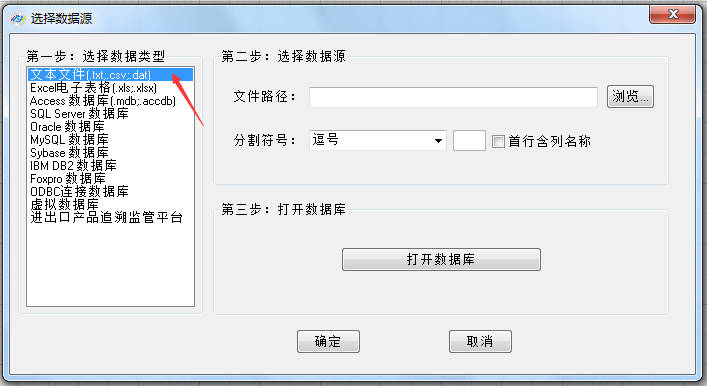
第二步选择数据源
1.点击"浏览"按钮,打开数据源文件路径窗口;
2.从列表文件类型中选择csv后缀名,选择要打开的csv文件,点击打开;
3.如果首行是字段名称,则勾选下“首行含列名称”;如果首行是数据记录,则首行含列名称不勾选。 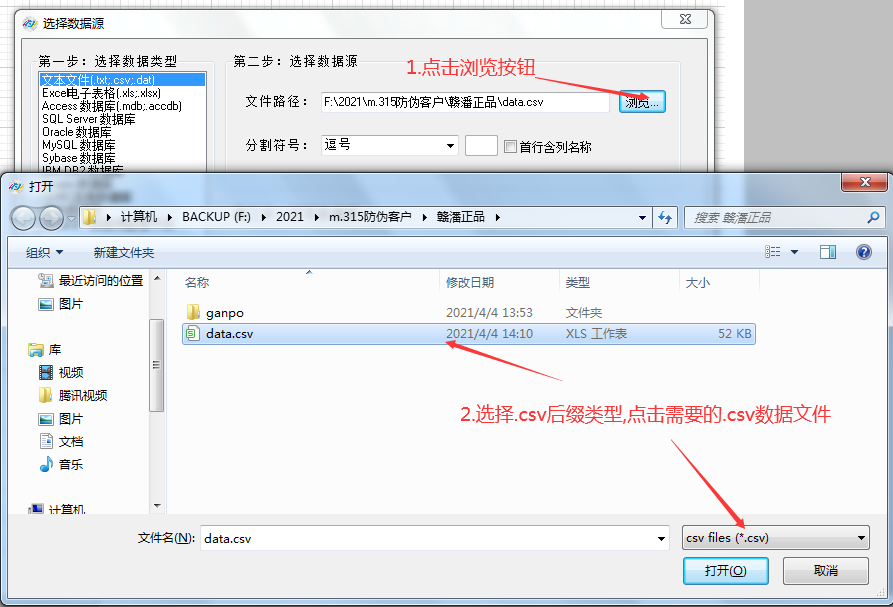
第三步点击“打开数据库”按钮,弹出选择表窗口,在“可用表”列表中选择数据表,点击”添加“按钮,添加到要使用的表。或者双击需要添加的表,直接加到右侧要使用的表中。点击确认。
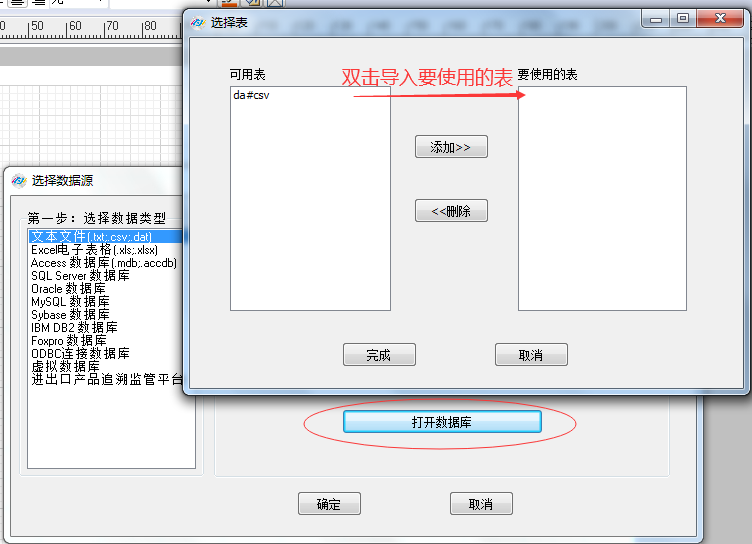
接下来我们看到,数据调入到了HiVDP中,见画布右侧tab窗口”数据库“,如下图,我们看到字段名称用F1、F2等表示。这是HiVDP对首行没有列名称,对字段名的表示方法。点击工具栏上“预览”图标,看到画布上字段[F1]对应的内容也会改变。
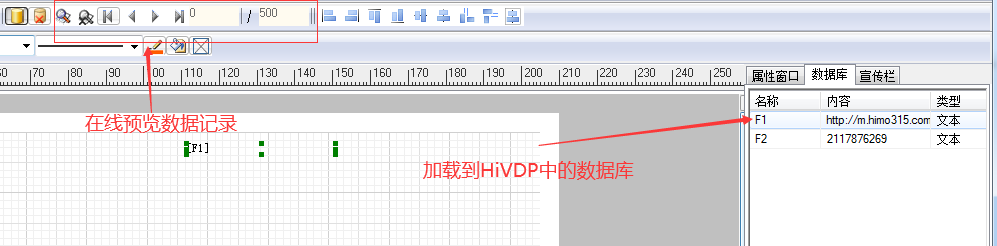
下一节我们讲解下excel数据源添加示例。